Время сейчас имеет большее значение, чем когда-либо. Больше людей: работать из дома. Но это может затруднить синхронизацию с вашими коллегами. «У меня атлантическое время, а у них центральное, так их 8 часов — это мои 10 часов? Что происходит с летним временем?»
Больше нет необходимости искать это в Google. Мы собираемся показать вам, как добавить больше часов на рабочий стол в Windows 10, а также несколько советов и рекомендаций по работе с часами и временем.

Добавить часы на рабочий стол для часов Windows
В Windows встроена возможность добавить еще 2 часа к часам в вашем системный лоток. Это легко сделать!

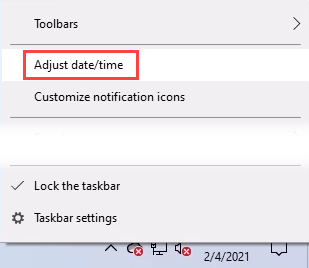


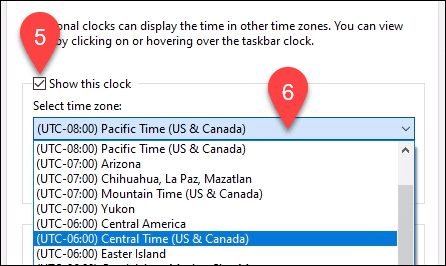
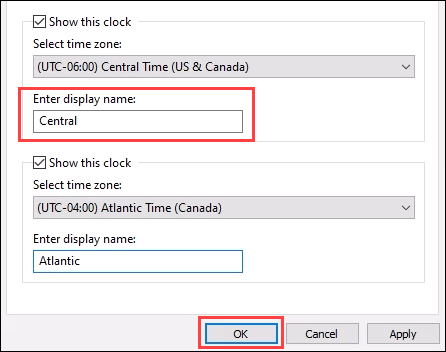
Теперь вы можете увидеть все три часовых пояса, наведя указатель мыши на системные часы или выбрав их.
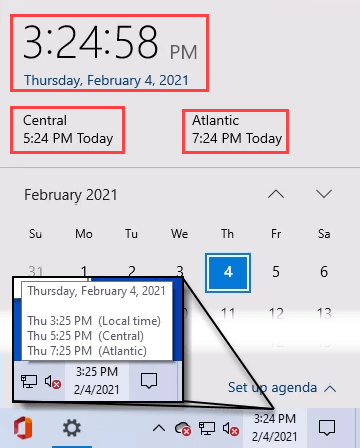
Добавьте мировое время в Windows 10
Двух часовых поясов недостаточно? Вы предприимчивый человек. Вам понадобится приложение Microsoft Alarms & Clock , и вот как его использовать.

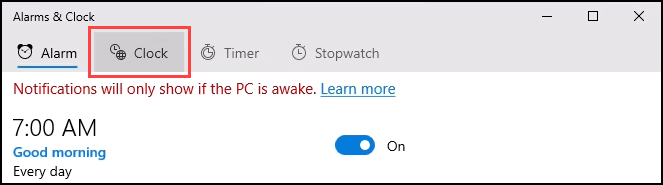
Обратите внимание на заштрихованную область над зеленой линией. Это ночь, которая помогает визуализировать время суток в разных местах.


Чтобы удалить часы, нажмите значок множественного выбора в правом нижнем углу.

Проверьте часы, чтобы удалить их, и выберите значок мусорной корзины . Этих часов больше нет.
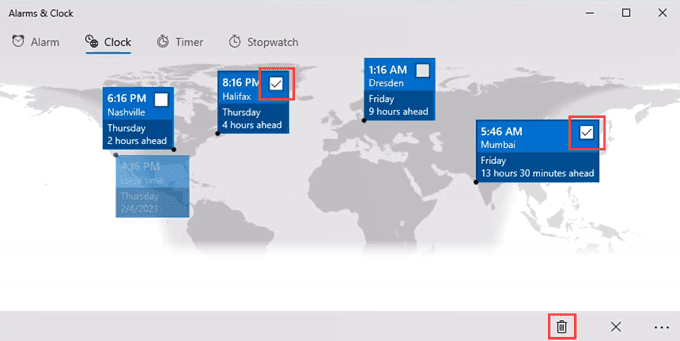

Появится ползунок времени. Число в середине ползунка — ваше местное время. Сдвиньте ползунок влево или вправо, чтобы указать другой час, и наблюдайте, как время на других часах меняется синхронно.
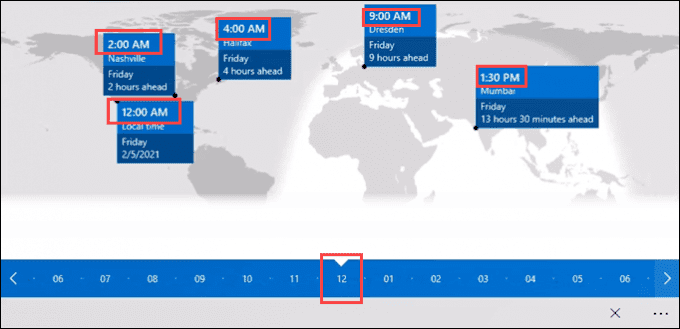
Добавьте заставку с часами в Windows 10
Превратите свой монитор в огромные часы, когда вы им не пользуетесь. Это легко и стильно сделать. Доступно множество классные заставки. Мы рекомендуем Фликло. Почему? Многие заставки для часов созданы на основе Flash, а версия Flash – программное обеспечение с истекшим сроком эксплуатации. А вот новые часы-заставки Fliqlo не использует Flash. Плюс, это бесплатно. Мы уверены, что вы видели это раньше.

Fliqlo доступен для Windows и Mac, но поддержка двух экранов доступна только в версии для Mac.
Добавьте часы в стиле виджета Android в Windows
Если вам нравится виджеты для вашего телефона, вам понравится и виджеты в вашей Windows. До Windows 10 у Microsoft были встроенные виджеты под названием Настольные гаджеты. Microsoft удалила их из соображений безопасности. Поэтому подключились другие разработчики. .
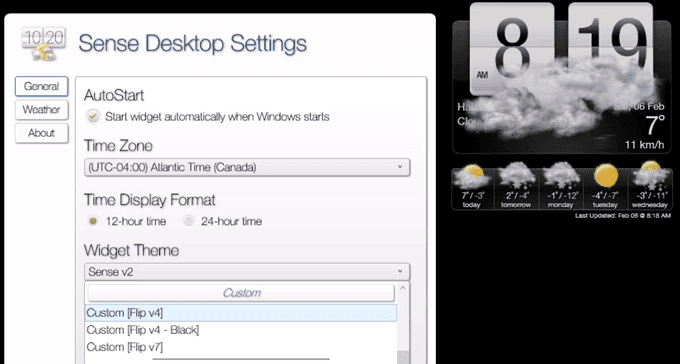
Нам нравятся Смысл рабочего стола, приложение из Microsoft Store. Может показывать время температура и прогноз погоды в одном удобном виджете. К тому же, тем здесь около десятка, так что вы найдете ту, которая вам понравится. Это не бесплатно, но не слишком ли много 99 центов?
Получите максимально точное время в Windows 10
Вам необходимо приходить вовремя каждый день, как и компьютеру, чтобы он работал лучше всего. Например, если у вас ошибки сертификата в вашем веб-браузере, причиной может быть неправильное время на вашем компьютере. Вы можете синхронизировать часы с сервером времени.

Серверы времени — это компьютеры, единственная задача которых — сохранять точное время и делиться им с миром. Они держат точное время, синхронизируясь с атомными часами. Атомные часы стоят дорого, поэтому правительства и крупные компании обслуживают большую часть из них.
К счастью, в Windows 10 по умолчанию используется сервер времени Microsoft. Но вы можете подключиться к другим серверам времени. Для этого вам потребуются права администратора.
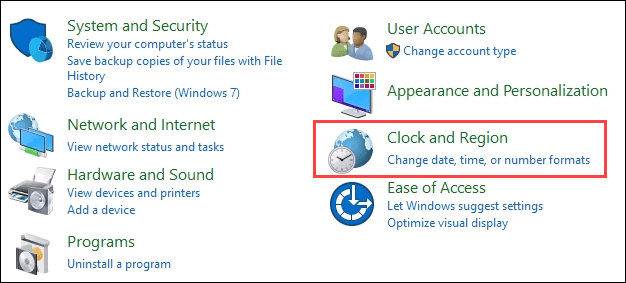
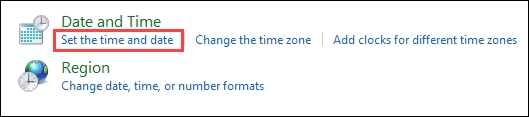
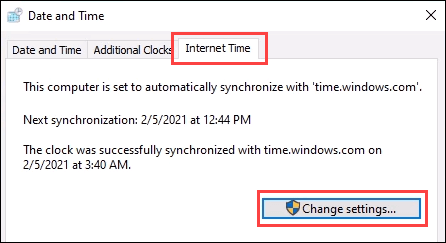
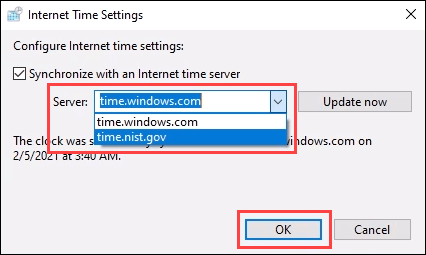
При желании вы также можете ввести адрес другого сервера времени. После ввода нажмите ОК , чтобы установить его.
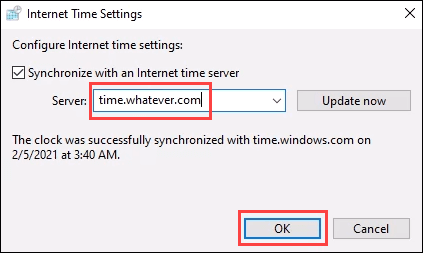
Пришло время
Если время — деньги, то со всеми вашими новыми часами вы должны вызвать дождь! Есть ли у вас любимый совет или хитрость для настольных часов? Классная заставка или виджет времени? Дайте нам знать в комментариях..
.